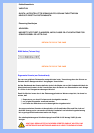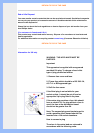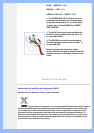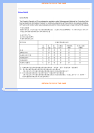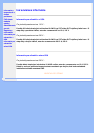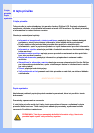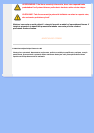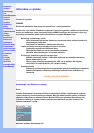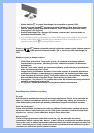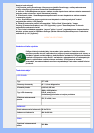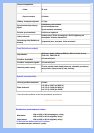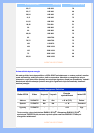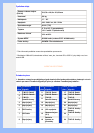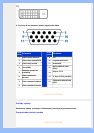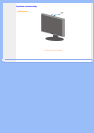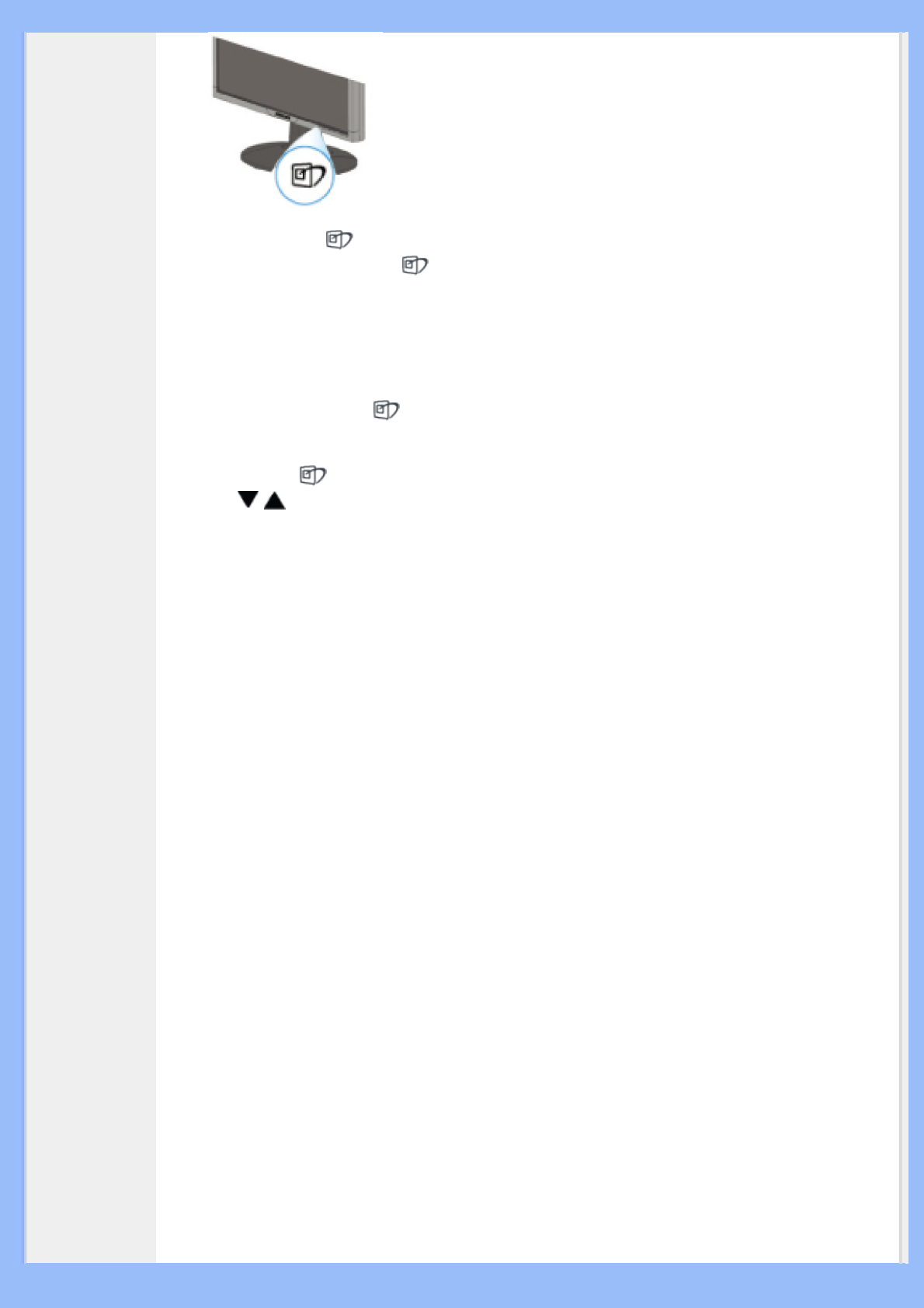
1. Stlačte tlačidlo a systém SmartImage Lite sa zavedie do ponuky OSD;
2. Stlačte a podržte tlačidlo na prepínanie medzi režimami Office Work (Kancelária),
Internet, Image Viewing (Zobrazenie obrázkov), Video Playback (Prehrávanie videa),
Gaming(Hra) a Off (Vypnúť);
3. Systém SmartImage Lite v ponuke OSD zostane na obrazovke 5 sekundy alebo na
potvrdenie stlačte tlačidlo "OK".
4. Ak je odblokovaná funkcia SmartImage Lite, schéma sRGB sa automaticky zablokuje. Aby ste podľa
potreby mohli používať sRGB, je potrebné, aby ste zablokovali funkciu SmartImage Lite, a to
prostredníctvom tlačidla
na prednej objímke monitora.
Pomocou klavesu môžete zobrazenie pretáčať nadol alebo môžete vybrať niektorú možnosť
tlačidlami
, výber potvrdiť stlačením tlačidla "OK" a zatvoriť ponuku SmartImage Lite
OSD.
Môžete si vybrať zo šiestich režimov:
1. Office Work (Kancelária): Tento režim vyberte, ak používate kancelárske aplikácie,
napríklad textový procesor, tabuľkový procesor a elektronickú poštu. Na obrazovke
prevláda text.
2. Internet: Tento režim vyberte pre internetové aplikácie, predovšetkým pri prehľadávaní
webu. Na obrazovke je text i obraz.
3. Image Viewing (Prehliadanie obrázkov): Tento režim vyberte, ak používate aplikácie na
prehliadanie obrázkov, predovšetkým pri prezentáciách. Na obrazovke prevláda obraz.
4. Video Playback (Prehravanie videa): Tento režim vyberte pre video aplikácie, napríklad
Microsoft Media Player alebo Real Player. Na obrazovke prevláda video.
5. Gaming(Hra): Pre softvér PC hry vyberte tento režim. Na obrazovke prevažuje umelecká
animácia so zlepšenou farebnosťou.
6. Off (Vypnúť): Systém SmartImage Lite nevykonáva žiadnu optimalizáciu.
SmartResponse (Selektívne modely)
Čo je to?
SmartResponse predstavuje exkluzívnu technológiu spoločnosti Philips, ktorá nastavuje čas
odozvy v súlade s požiadavkami aplikácie; ponúka rýchlejšie časy odozvy pre hranie hier a
videa alebo lepšiu sýtosť farieb pre potreby prehliadania fotografií a statických obrázkov.
Prečo ho potrebujete?
Chcete mať optimálne zobrazenie pre každý typ aplikácie: Statické alebo stabilné zobrazenie
obrazu bez 'šumov' alebo farebných posunov, ako aj bez rozmazania a zobrazenia nepravých
signálov, tzv. "duchov" počas sledovania akčných filmov alebo videí.
Ako používať?
Zvoľte profil pre prehrávanie videa alebo hranie hier, aby ste tak zvýšili čas odozvy
rozmazaného obrazu a obrazu bez "duchov" v rámci rýchlo sa pohybujúcich obrázkov akčných
filmov alebo videí; za účelom optimálneho zobrazenia stabilných alebo statických obrázkov bez
"šumu" alebo bez posunu farieb vyberte počas práce s prezeraním obrazu alebo počas práce s
viacúčelovými aplikáciami profile prezerania obrazu.